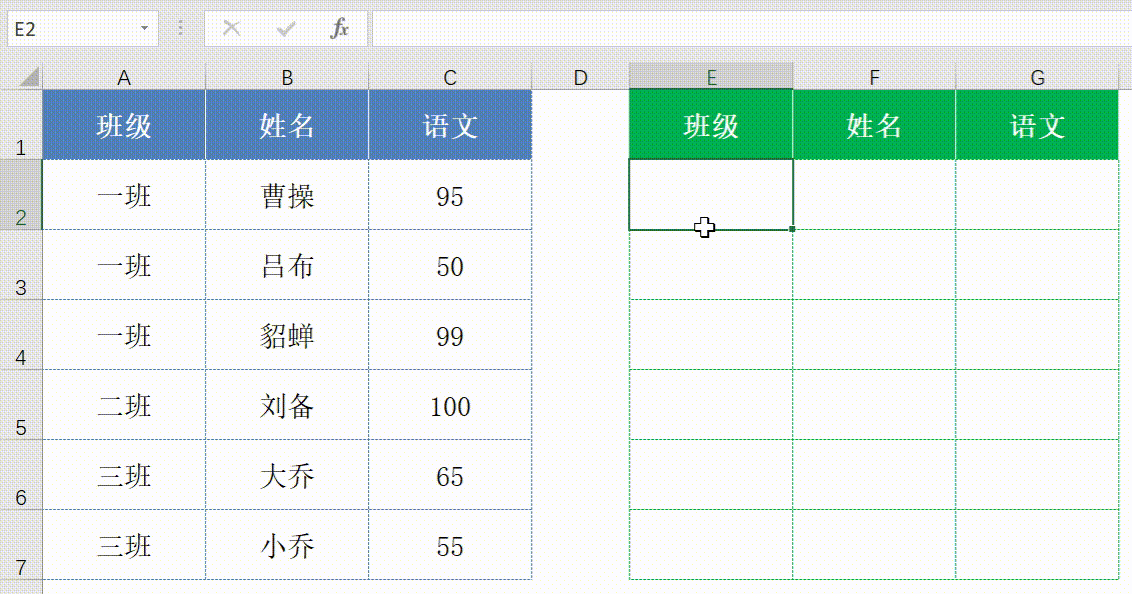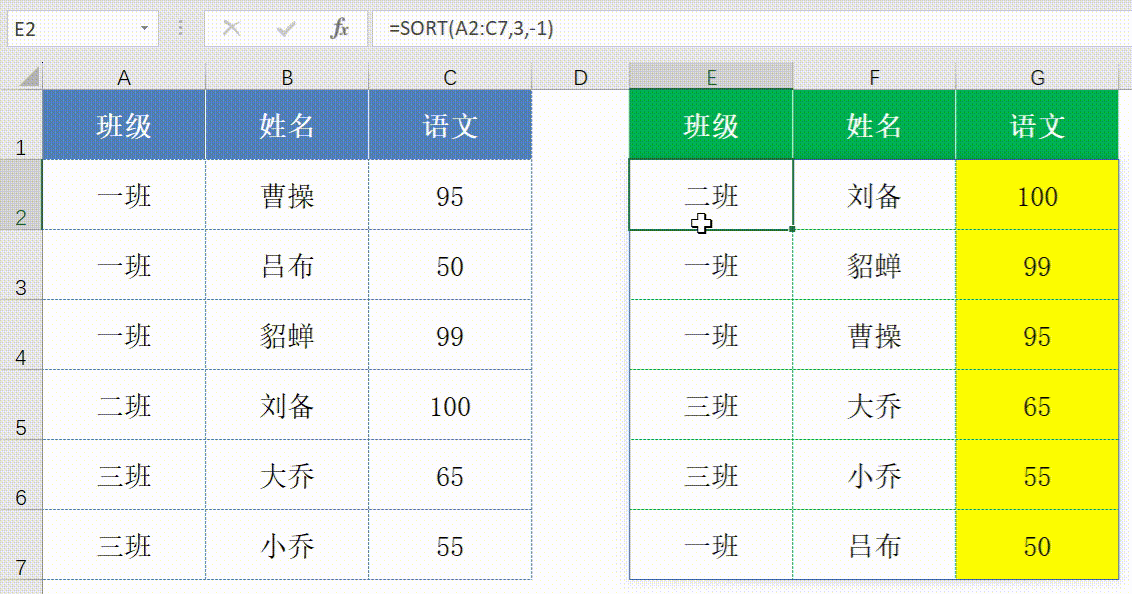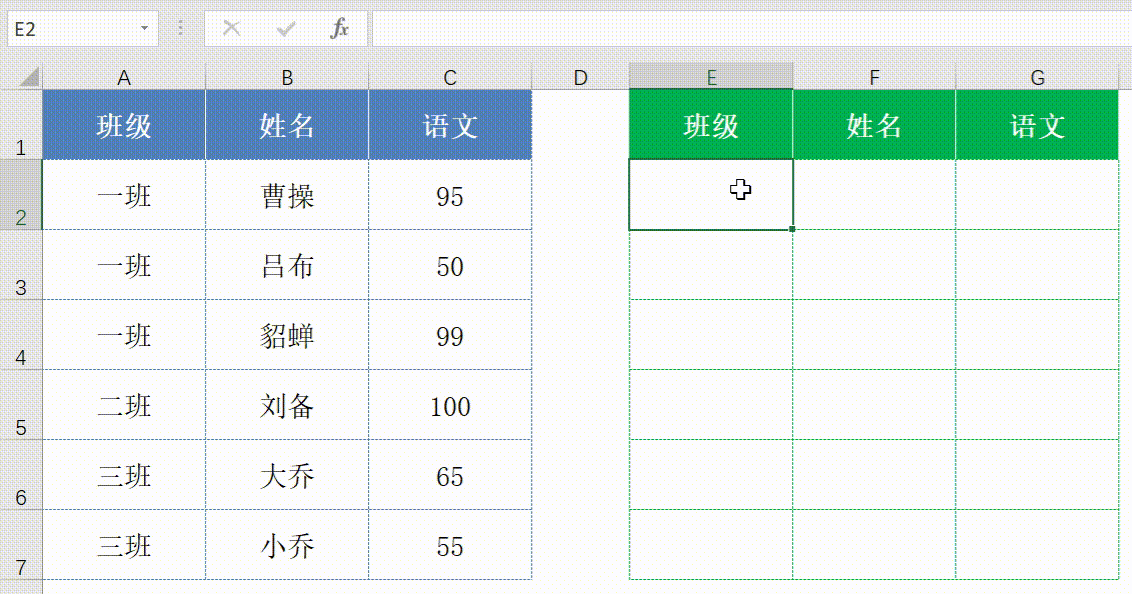81、搞定排序!Sort函数怎么用?6种用法全解析
你是否在使用Excel时:经常需要对数据进行排序?那么你一定不能错过:Excel中强大的Sort函数!
本篇文章将为你详细介绍:Sort函数的6种用法!无论你是初学者,还是已有一定经验的Excel用户,都能够为你提供全面的指导,并让你在数据处理方面更加专业!
Excel中:共有12个排序函数!在文章结尾,为大家整理了:13类533个函数用法↓↓↓
Sort函数怎么用?
在Excel中,Sort函数是一种用于:对数据进行排序的强大工具。它可以根据指定的排序规则,按照升序或降序,对选定的数据区域进行排序,使得数据更加有序、易于分析!
Sort函数的使用方法:
=SORT(要排序的数据区域, 排序列, 升序或降序);
01Sort函数:降序排序
【Sort函数】最常见的用法:就是按照单列进行排序。例如,你有一个包含学生成绩的Excel表格,想按照成绩列将数据:从高到低进行排序。使用Sort函数:可以轻松实现这个目标!
用鼠标选中:E1单元格,在编辑栏,输入Sort函数:=SORT();
然后,输入第1参数:A2:C7,是要排序的区域;第2参数:3,代表第3列:【成绩】列,第3参数:-1,代表降序排序;
按回车键结束确认,即可快速将成绩:按照降序排序!
函数公式:=SORT(A2:C7,3,-1);
02Sort函数:升序排序
有时候还需要按照:升序排序,我们只要把Sort第3参数:-1,修改成1就行了!
Sort函数:=SORT(A2:C7,3,1);
知识点:Sort函数第3参数,是排序方式;1代表升序排序,-1代表降序排序;
03Sort函数:多列排序
除了按照单列排序,Sort函数还可以按照:多列排序!这在需要对数据,进行更精细的排序时非常有用!那么,如何先对【班级】排序,再对【成绩】排序呢?
双击E2单元格,在编辑栏,输入Sort函数:
=SORT(A2:C7,{1,3},-1);
按回车键结束确认,即可同时按照:【班级】和【成绩】排序!